7月10日からgoogleフォトすごい不便になりました。
スマホの画像が自動でパソコンと同期されなくなった。
死ぬほど不便です。
いろいろ調べても出てこなかったので、この記事で
googleフォトとパソコンの同期の仕方
googleフォトをgoogleドライブにアップロードする方法をお伝えします。
最初にお伝えしますが、パソコンだけで完結できずスマホがいります。
Googleフォトをパソコンとgoogleドライブに同期する方法
googleフォトのアプリを開きます。
アップロードしたい画像を選択します。
月単位で選択できるので、6月を長押し します。
次は、共有っぽいアイコンをタップします。
最後にドライブに保存を押せば、同期されます。
この同期は、googleフォトのアカウントにされます。
ドライブに保存が出来れば、 ドライブとパソコンが自動同期しているので
結果的にgoogleフォトがgoogleドライブ、パソコンに保存出来た。
という形です。
月がではなく日になっている人へ
右上の・・・をタップ
レイアウトをタップ
月別表示をタップ。
これで月別表示になります。
【注意】200枚以上は一括で出来ない。
こういわれます。
大人しく200個以内にしましょう。
パソコンでは出来ない
昔はパソコンからgoogleフォトのwebを開くと、アップロードから出来たと思うのですが
今は出来ません。
なんでだよ!!!
最後に
別にgoogleにこだわっていないので、
同じ使い勝手が出来て、容量無制限のサービスが出来たら紹介しますね。
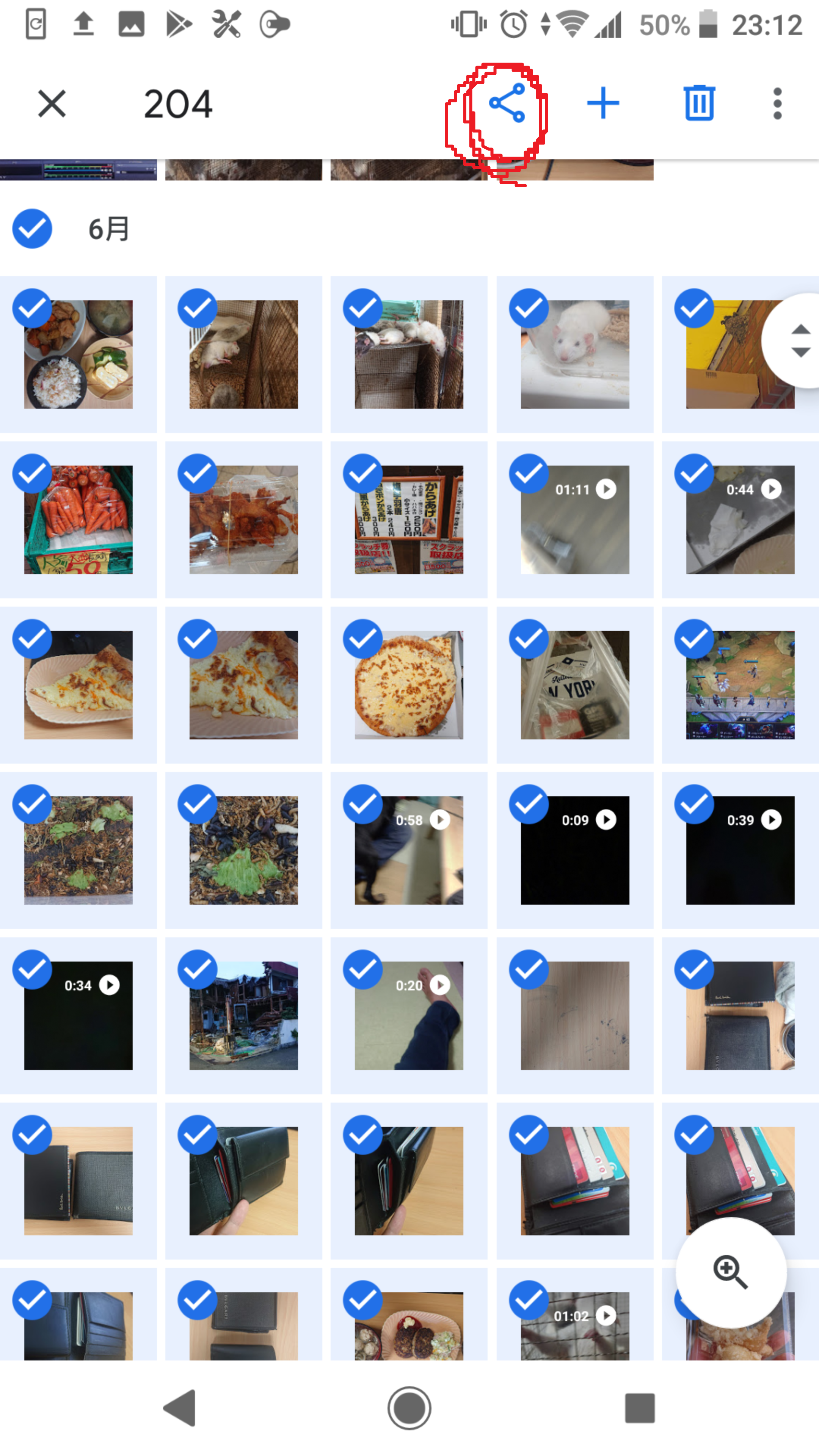

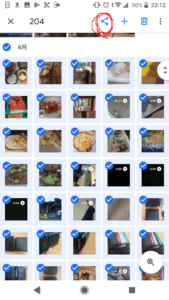
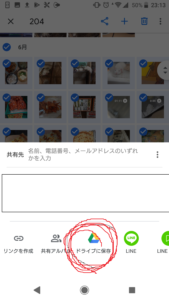
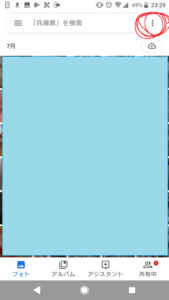
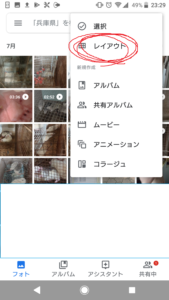




コメント